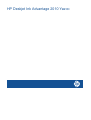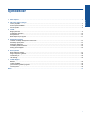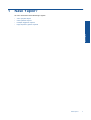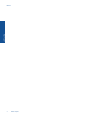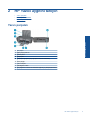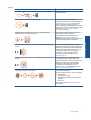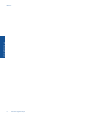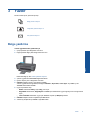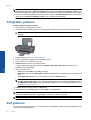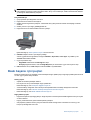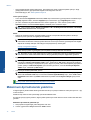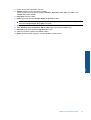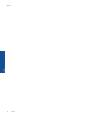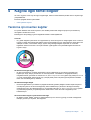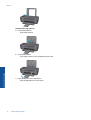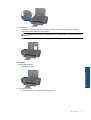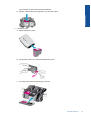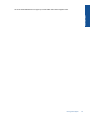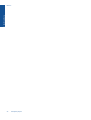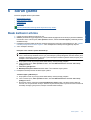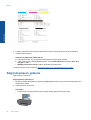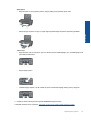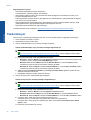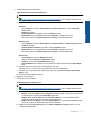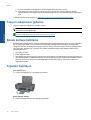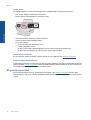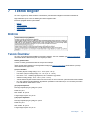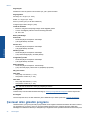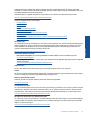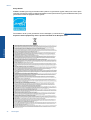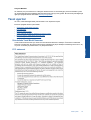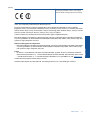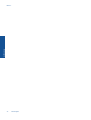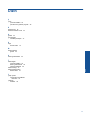HP Deskjet Ink Advantage 2010 Printer series - K010 Kullanici rehberi
- Tip
- Kullanici rehberi

HP Deskjet Ink Advantage 2010 Yazıcı


İçindekiler
1Nasıl Yapılır?.......................................................................................................................................................................3
2 HP Yazıcı aygıtını tanıyın
Yazıcı parçaları.....................................................................................................................................................................5
Kontrol paneli özellikleri........................................................................................................................................................6
Durum Işıkları.......................................................................................................................................................................6
3Yazdır
Belge yazdırma.....................................................................................................................................................................9
Fotoğrafları yazdırma.........................................................................................................................................................10
Zarf yazdırma.....................................................................................................................................................................10
Baskı başarısı için ipuçları..................................................................................................................................................11
5Kartuşlarla çalışma
Tahmini mürekkep düzeylerini kontrol etme.......................................................................................................................21
Mürekkep sipariş etme.......................................................................................................................................................21
Kartuşları değiştirme...........................................................................................................................................................22
Tek kartuş modunu kullanın...............................................................................................................................................24
Kartuş garanti bilgileri.........................................................................................................................................................24
6 Sorun çözme
Baskı kalitesini artırma.......................................................................................................................................................27
Kağıt sıkışmasını giderme..................................................................................................................................................28
Yazdırılamıyor....................................................................................................................................................................30
HP desteği..........................................................................................................................................................................33
7 Teknik bilgiler
Bildirim................................................................................................................................................................................35
Teknik Özellikler.................................................................................................................................................................35
Çevresel ürün gözetim programı........................................................................................................................................36
Yasal uyarılar......................................................................................................................................................................39
Dizin.........................................................................................................................................................................................43
1
İçindekiler

2
İçindekiler

Bölüm 1
4Nasıl Yapılır?
Nasıl Yapılır?

2 HP Yazıcı aygıtını tanıyın
• Yazıcı parçaları
•
Kontrol paneli özellikleri
•
Durum Işıkları
Yazıcı parçaları
1 Giriş tepsisi
2 Kağıt genişliği kılavuzu
3 Kontrol paneli
4 Çıkış tepsisi
5 Çıkış tepsisi genişletici (tepsi genişletici olarak da adlandırılır)
6 Kartuş kapağı
7 Yazıcı kartuşları
8 USB bağlantı noktası
9 Güç bağlantısı: Yalnızca HP tarafından sağlanan güç adaptörüyle kullanın
HP Yazıcı aygıtını tanıyın5
HP Yazıcı aygıtını tanıyın

Kontrol paneli özellikleri
1 Açık: Ürünü açar veya kapatır. Ürün kapalıyken asgari düzeyde olsa dahi, aygıt yine de güç kullanır. Gücü tamamen
kesmek için ürünü kapatın, sonra da güç kablosunu prizden çekin.
2 İptal: Geçerli işlemi durdurur.
3 Devam: Sorun çözüldükten sonra HP Yazıcı ürününün çalışmaya devam etmesini sağlar.
4 Yazıcı ekranı: Yazıcı durumunu ve kalan tahmini mürekkep düzeyini görüntüler.
5 Uyarı ışığı: Bir hata varsa, kullanıcı müdahalesi gerektiği sinyalini verir.
6 Yazıcı simgesi: Taşıyıcının takıldığı, taşıyıcı kapağının kapatılması veya çıkış tepsisinin açılması gerektiği sinyalini verir.
7 Çıkış tepsisi simgesi: Çıkış tepsisinin açılması gerektiği sinyalini verir.
8 Mürekkep akıtma simgesi: Kartuşların birinde veya ikisinde sorun olduğu sinyalini verir.
9 Mürekkep göstergesi simgeleri: Tahmini kalan mürekkep düzeylerini görüntüler ve kartuş sorunları olduğunda sinyal
verir.
10 Kağıt simgesi: Yazıcıda kağıt kalmadığı veya kağıt sıkışması olduğu sinyalini verir.
Durum Işıkları
Yazıcı açıldığında, Açık düğmesi ışığı yanar. Ürün bir işi işlerken açık ışığı yanıp söner. Yazıcı ekranındaki
mürekkep düzeyi göstergesi, kartuşların kalan tahmini mürekkep düzeylerini gösterir. Yanıp sönen ışıkları ve yazıcı
ekranı simgeleri, çözebileceğiniz hataları sinyal verir. Aşağıdaki tabloya bakın ve ne yapılacağını öğrenin.
Davranış Çözüm
Kağıt simgesi açık + Uyarı ışığı yanıp sönüyor Yazıcıda kağıt bitti veya kağıt sıkışması var.
Tepsiye Ortam yükleme sayfa 16 veya Kağıt
sıkışmasını giderme sayfa 28. Ardından,
yazdırmaya devam etmek için Devam düğmesine
basın.
Yazıcı simgesi açık + Çıkış tepsisi simgesi yanıp sönüyor + Uyarı ışığı açık Çıkış tepsisi kapalı.
Bölüm 2
6HP Yazıcı aygıtını tanıyın
HP Yazıcı aygıtını tanıyın

Davranış Çözüm
Çıkış tepsisini açın.
Yazıcı simgesi yanıp sönüyor + Uyarı ışığı açık Kartuş kapısı açık veya kartuş takılmış.
Kartuş kapısı açıksa kapatın. Daha fazla bilgi için
Tepsileri hazırlayın sayfa 32 konusuna bakın.
Taşıyıcı takılmışsa, kartuş kapısını açın ve
taşıyıcıyı sağa doğru oynatarak takılmayı giderin.
Devam etmek için Devam düğmesine basın. Daha
fazla bilgi için Taşıyıcı sıkışmasını giderme
sayfa 32 konusuna bak
ın.
Mürekkep akıtma simgesi yanıp sönüyor + mürekkep göstergesi
simgelerinden biri veya ikisi yanıp sönüyor
Yanıp sönen mürekkep göstergesi simgesine
karşılık gelen kartuşta mürekkep az.
Baskı kalitesi artık kabul edilemez duruma
geldiğinde Kartuşları değiştirme sayfa 22.
Mürekkep düzeyi uyarıları ve göstergeleri yalnızca
planlama amacıyla tahminler vermektedir.
Mürekkep akıtma simgesi açık + bir mürekkep göstergesi simgesi yanıp
sönüyor
Yanıp sönen mürekkep göstergesi simgesine
karşılık gelen kartuşun bantı çıkarılmamış, kartuş
takılmamış, uyumlu değil veya düzgün takılmamış.
Kartuşun üzerindeyse pembe bantı çıkarın veya
biri eksikse bir kartuş takın. Kartuş düzgün
takılmadıysa, çıkarıp tekrar takın. Kartuş
uyumsuzsa, uyumlu bir kartuşla Kartuşları
değiştirme sayfa 22.
Mürekkep akıtma simgesi açık + iki mürekkep göstergesi simgesi de yanıp
sönüyor
İki kartuşta da bant var, kartuşlar takılı değil,
uyumlu değil, düzgün takılmadı veya bozuk.
Kartuşların üzerindeyse, pembe bantı çıkarın veya
eksikseler kartuşları takın. Kartuşlar düzgün
takılmadıysa, çıkarıp tekrar takın. Kartuşlar
uyumsuzsa, uyumlu kartuşlarla Kartuşları
değiştirme sayfa 22. Daha fazla bilgi için bkz.
Bozuk kartuşu belirleme sayfa 32.
Tüm ışıklar ve simgeler yanıp sönüyor Yazıcı hata durumundadır.
Hata durumundan çıkmak için, ürünü açıp kapatın.
1. Ürünü kapatın.
2. Güç kablosunu çıkarın.
3. Bir dakika kadar bekleyin ve güç kablosunu
geri takın.
4. Ürünü açın.
Sorun devam ederse HP desteği sayfa 33 ile
temasa geçin.
(devamı)
Durum Işıkları 7
HP Yazıcı aygıtını tanıyın

Bölüm 2
8HP Yazıcı aygıtını tanıyın
HP Yazıcı aygıtını tanıyın

3Yazdır
Devam etmek için bir yazdırma işi seçin.
Belge yazdırma sayfa 9
Fotoğrafları yazdırma sayfa 10
Zarf yazdırma sayfa 10
Belge yazdırma
Yazılım uygulamasından yazdırmak için
1. Çıkış tepsisinin açık olduğundan emin olun.
2. Kağıt tepsisinde kağıt yüklü olduğundan emin olun.
Daha fazla bilgi için bkz. Ortam yükleme sayfa 16.
3. Yazılım uygulamanızdaki Yazdır düğmesini tıklatın.
4. Ürünün seçilen yazıcı olduğundan emin olun.
5. Özellikler iletişim kutusunu açan düğmeyi tıklatın.
Yazılım uygulamanıza bağlı olarak, bu düğme Özellikler, Seçenekler, Yazıcı Ayarı veya Yazıcı ya da
Tercihler olarak adlandırılabilir.
6. Uygun seçenekleri seçin.
• Düzen sekmesinde Dikey veya Yatay yönü seçin.
• Kağıt/Kalite sekmesinde, Kağıt Boyutu ve Ortam açılır listelerinden uygun ka
ğıt boyutunu ve kağıt türünü
seçin.
• Yazıcı Özellikleri listesinden uygun çıktı kalitesini seçmek için Gelişmiş'i tıklatın.
7. Özellikler iletişim kutusunu kapatmak için OK'i tıklatın.
8. Yazdırmayı başlatmak için Yazdır'ı veya OK'i tıklatın.
Yazdır9
Yazdır

Not Belgenizi kağıdın tek tarafı yerine her iki tarafına da basabilirsiniz. Kağıt/Kalite veya Düzen sekmesindeki
Gelişmiş düğmesini tıklatın. Yazdırılacak Sayfalar açılır menüsünden Yalnızca Tek Sayfaları Yazdır'ı seçin.
Yazdırmak için OK'i tıklatın. Belgenin tek sayfalarını yazdırdıktan sonra belgeyi çıkış tepsisinden çıkarın. Kağıdı,
boş tarafı yukarı bakacak şekilde giriş tepsisine yeniden yükleyin. Yazdırılacak Sayfalar açılır menüsüne geri
dönün, sonra da Yalnızca Çift Sayfaları Yazdır'ı seçin. Yazdırmak için OK'i tıklatın.
Fotoğrafları yazdırma
Fotoğraf kağıdına fotoğraf basmak için
1. Çıkış tepsisinin açık olduğundan emin olun.
2. Giriş tepsisindeki tüm kağıtları çıkarın ve fotoğraf kağıdını yazdırılacak yüzü yukarı bakacak şekilde yükleyin.
Not Kullandığınız fotoğraf kağıdının delikli şeridi varsa, fotoğraf kağıdını şerit üstte olacak biçimde
yerleştirin.
Daha fazla bilgi için bkz. Ortam yükleme sayfa 16.
3. Yazılım uygulamanızın Dosya menüsünde Yazdır'ı tıklatın.
4. Ürünün seçilen yazıcı olduğundan emin olun.
5. Özellikler iletişim kutusunu açan düğmeyi tıklatın.
Yazılım uygulamanıza bağlı olarak, bu düğme Özellikler, Seçenekler, Yazıcı Ayarı veya Yazıcı ya da
Tercihler olarak adlandırılabilir.
6. Uygun seçenekleri seçin.
• Düzen sekmesinde Dikey veya Yatay yönü seçin.
• Kağıt/Kalite sekmesinde, Kağıt Boyutu ve Ortam aç
ılır listelerinden uygun kağıt boyutunu ve kağıt türünü
seçin.
• Yazıcı Özellikleri listesinden uygun çıktı kalitesini seçmek için Gelişmiş'i tıklatın.
Not Maksimum dpi çözünürlüğü için, Kağıt/Kalite sekmesine gidip Ortam aşağı açılan listesinden
Fotoğraf Kağıdı, En İyi Kalite'yi seçin. Renkli yazdırdığınızdan emin olun. Ardından, Gelişmiş sekmesine
gidip Maksimum DPI'da Yazdır aşağı açılan listesinden Evet'i seçin. Daha fazla bilgi için, bkz. Maksimum
dpi kullanarak yazdırma sayfa 12.
7. Özellikler iletişim kutusuna dönmek için OK'i tıklatın.
8. OK'i tıklattıktan sonra, Yazdır iletişim kutusunda Yazdır'ı veya OK'i tıklatın.
Not Kullanılmamış fotoğraf kağıtlarını giriş tepsisinde bırakmayın. Kağıtlar kıvrılmaya başlayabilir ve bu durum
çıktılarınızın kalitesini düşürebilir. Fotoğraf kağıtları, yazdırma öncesinde düz olmalıdır.
Not Basılan fotoğraflarda, görüntünün dört kenarında da kenarlık olacaktır.
Zarf yazdırma
HP Yazıcı yazıcının giriş tepsisine bir ya da daha fazla zarf yükleyebilirsiniz. Parlak yüzeyli veya kabartmalı, ataçlı
veya pencereli zarflar kullanmayın.
Bölüm 3
10 Yazdır
Yazdır

Not Zarflara yazdırırken metnin nasıl biçimlendirilmesi gerektiği konusunda bilgi almak için, kullandığınız
kelime işlemci programının yardım dosyalarına bakın. En iyi sonucu almak için, zarfların üzerinde iade adresinin
yer alacağı bir etiket kullanmayı düşünün.
Zarf yazdırmak için
1. Çıkış tepsisinin açık olduğundan emin olun.
2. Kağıt kılavuzunu tamamen sola kaydırın.
3. Zarfları tepsinin sağ tarafına yerleştirin. Yazdırılacak taraf yukarıya dönük olmalıdır. Zarf kapağı sol tarafta
olmalıdır.
4. Zarfları yazıcının içine doğru gidebildiği kadar itin.
5. Kağıt kılavuzunu tam olarak zarfların kenarına yaslayın.
Daha fazla bilgi için Ortam yükleme sayfa 16 konusuna bakın.
6. Özellikler iletişim kutusunu açan düğmeyi tıklatın.
Yazılım uygulamanıza bağlı olarak, bu düğme Özellikler, Seçenekler, Yazıcı Ayarı veya Yazıcı ya da
Tercihler olarak adlandırılabilir.
7. Uygun seçenekleri seçin.
• Kağıt/Kalite sekmesinde bir Düz kağıt türü seçin.
• Gelişmiş düğmesini tıklatın, ardından Kağıt Boyutu açılır menüsünden uygun zarf boyutunu seçin.
8. OK'i tıklattıktan sonra, Yazdır iletişim kutusunda Yazd
ır'ı veya OK'i tıklatın.
Baskı başarısı için ipuçları
Başarıyla yazdırmak için, HP kartuşlar yeterli mürekkeple düzgün şekilde çalışır, kağıt doğru şekilde yüklü durumda
ve ürün uygun ayarlara sahip olmalıdır.
Kartuş ipuçları
• Orijinal HP mürekkep kartuşları kullanın.
• Hem siyah hem de üç renkli kartuşları doğru şekilde takın.
Daha fazla bilgi için, bkz. Kartuşları değiştirme sayfa 22.
• Yeterli mürekkep olduğundan emin olmak için kartuşlardaki tahmini mürekkep düzeylerini kontrol edin.
Daha fazla bilgi için, bkz. Tahmini mürekkep düzeylerini kontrol etme sayfa 21.
• Daha fazla bilgi için, bkz. Baskı kalitesini artırma sayfa 27.
Kağıt yükleme ipuçları
• Kağıt destesi (tek bir sayfa değil) yükleyin. Kağıt s
ıkışmasını önlemek için destedeki kağıtların tümü aynı boyutta
ve türde olmalıdır.
• Kağıdı, yazdırılacak tarafı yukarı bakacak şekilde yerleştirin.
• Giriş tepsisine yüklenen ortamın yatay konumda düz olarak durduğundan ve kenarlarının kıvrılmış ya da
buruşmuş olmadığından emin olun.
Baskı başarısı için ipuçları 11
Yazdır

• Giriş tepsisindeki kağıt genişliği kılavuzlarını, tüm kağıtlara tam olarak yaslanacak şekilde ayarlayın. Kağıt
genişliği kılavuzlarının, giriş tepsisindeki kağıtları kıvırmadığından emin olun.
• Daha fazla bilgi için, bkz. Ortam yükleme sayfa 16.
Yazıcı ayarları ipuçları
• Yazıcı sürücüsünün Kağıt/Kalite sekmesinde, Ortam açılır menüsünden uygun kağıt türünü ve kalitesini seçin.
• Gelişmiş düğmesini tıklatın, ardından Kağ
ıt/Çıktı açılır menüsünden uygun Kağıt Boyutu'nu seçin.
• HP Yazıcı masaüstü simgesini tıklatarak Yazıcı Yazılımı öğesini açın. Yazıcı Yazı lımı içinde, Yazıcı
İşlemleri'ni tıklatın, ardından Tercihleri Ayarla'yı tıklatarak yazıcı sürücüsüne erişin.
Not Yazıcı Yazılımı öğesine, Başlat > Programlar > HP > HP Deskjet Ink Adv 2010 K010 > HP Deskjet
Ink Adv 2010 K010 tıklatılarak da erişilebilir:
Notlar
• Orijinal HP mürekkep kartuşları, kolaylıkla defalarca yüksek sonuçlar elde etmenize yardımcı olmak için
tasarlanmış ve HP yazıcıları ve kağıtlarıyla test edilmiştir.
Not HP, HP olmayan sarf malzemelerinin kalitesini ve güvenilirliğini garanti etmez. HP olmayan
malzemelerin kullanılması nedeniyle gerekli olana ürün servisi veya onarımları garanti kapsamında değildir.
Orijinal HP mürekkep kartuşları satın aldığınızı düşünüyorsanız şu adrese gidin:
www.hp.com/go/anticounterfeit
• Mürekkep düzeyi uyarıları ve göstergeleri yalnızca planlama amacıyla tahminler vermektedir.
Not Mürekkep az uyarı mesajı aldığınızda olası yazdırma gecikmelerini önlemek için değiştirilecek kartuşu
hazır bulundurun. Baskı kalitesi kabul edilemez düzeye gelmedikçe kartuşları değiştirmeniz gerekmez.
• Belgenizi kağıdın tek tarafı yerine her iki tarafına da basabilirsiniz.
Not Kağıt/Kalite veya Düzen sekmesindeki Gelişmiş düğmesini tıklatın. Yazdırılacak Sayfalar açılır
menüsünden Yalnızca Tek Sayfaları Yazdır'ı seçin. Yazdırmak için OK'i tıklatın. Belgenin tek sayfalarını
yazdırdıktan sonra belgeyi çıkış tepsisinden çıkarın. Kağıdı, boş tarafı yukarı bakacak şekilde giriş tepsisine
yeniden yükleyin. Yazdırılacak Sayfalar açılır menüsüne geri dönün, sonra da Yalnızca Çift Sayfaları
Yazdır'ı seçin. Yazd
ırmak için OK'i tıklatın.
• Yalnızca siyah mürekkep kullanarak yazdırın
Not Yalnızca siyah mürekkep kullanarak siyah beyaz bir belge yazdırmak istiyorsanız, Gelişmiş düğmesini
tıklatın. Gri Tonlamalı Yazdır açılır menüsünden Yalnızca Siyah Mürekkep'i seçin, sonra da OK'i tıklatın.
Kağıt/Kalite sekmesinde veya Düzen sekmesinde seçenekler arasında Siyah ve Beyaz'ı görüyorsanız
seçin.
Çevrimiçi olarak daha fazla bilgi almak istiyorsanız burayı tıklatın.
Maksimum dpi kullanarak yazdırma
Fotoğraf kağıdına yüksek kalitede keskin görüntüler basmak için inç başına maksimum nokta ("dots per inch" - dpi)
modunu kullanın.
Maksimum dpi modunun baskı çözünürlüğü için teknik özelliklere bakın.
En fazla dpi ayarıyla yapılan yazdırma, diğer ayarlarla yazdırmaya oranla daha uzun sürer ve daha fazla disk alanı
gerektirir.
Maksimum dpi modunda yazdırmak için
1. Giriş tepsisine fotoğraf kağıdı yüklü olduğundan emin olun.
2. Yazılım uygulamanızın Dosya menüsünde Yazdır'ı tıklatın.
Bölüm 3
12 Yazdır
Yazdır

3. Ürünün seçilen yazıcı olduğundan emin olun.
4. Özellikler iletişim kutusunu açan düğmeyi tıklatın.
Yazılım uygulamanıza bağlı olarak, bu düğme Özellikler, Seçenekler, Yazıcı Ayarı veya Yazıcı ya da
Tercihler olarak adlandırılabilir.
5. Kağıt/Kalite sekmesini tıklatın.
6. Ortam aşağı açılan listesinde Fotoğraf Kağıdı, En İyi Kalite'yi tıklatın.
Not Maksimum DPI'da yazdırmayı etkinleştirmek için, Kağıt/Kalite sekmesindeki Ortam aşağı açılan
listesinden Fotoğraf Kağıdı, En İyi Kalite seçilmelidir.
7. Gelişmiş düğmesini tıklatın.
8. Yazıcı Özellikleri alanında Maksimum DPI'da Yazdır aşağı açılan listesinden Evet'i seçin.
9. Kağıt/Çıktı aşağı açılan listesinden Kağıt Boyutu'nu seçin.
10. Gelişmiş seçenekleri kapatmak için Tamam’ı tıklatın.
11. Düzen sekmesinde Yön'ü doğrulayın, ardından Tamam'a basarak yazdırın.
Maksimum dpi kullanarak yazdırma 13
Yazdır

Bölüm 3
14 Yazdır
Yazdır

4Kağıtla ilgili temel bilgiler
HP Yazıcı aygıtına, Letter veya A4 kağıt, fotoğraf kağıdı, asetat ve zarflar dahil birçok farklı türde ve boyutta kağıt
yerleştirebilirsiniz.
Bu bölüm aşağıdaki konuları içermektedir:
• Ortam yükleme sayfa 16
Yazdırma için önerilen kağıtlar
En iyi baskı kalitesini elde etmek istiyorsanız, HP özellikle yazdırmakta olduğunuz proje türü için tasarlanmış
HP kağıtlarını kullanmanızı önerir.
Bulunduğunuz ülkeye/bölgeye göre bu kağıtlardan bazılarını bulamayabilirsiniz.
ColorLok
• HP, günlük belgelerin yazdırılması ve kopyalanması için ColorLok logosunun olduğu kağıtları önerir. ColorLok
logosunun olduğu tüm kağıtlar baskı kalitesi güvencesi standartlarına uygun olarak bağımsız kuruluşlarca test
edilmiştir ve keskin, canlı renklerin olduğu, siyahın dolu göründüğü belgeler oluştururlar ve normal düz
kağıtlardan daha hızlı kururlar. Tüm büyük üreticlerin çeşitli ağırlıkta ve boyutlardaki kağıtlar
ında ColorLok
logosunu arayın.
HP Advanced Fotoğraf Kağıdı
• Bu kalın fotoğraf kağıdı, mürekkep bulaşmadan kolayca tutabilmeniz için anında kuruyan kaplama ile
kaplanmıştır. Suya, lekeye, parmak izine ve neme dayanıklıdır. Yazdırdıklarınız fotoğrafçıda basılmış
fotoğraflara benzer görünümde ve dokuda olur. A4, 8,5 x 11 inç ve 10 x 15 cm (şeritli veya şeritsiz) ve 13 x 18
cm ve iki çeşit kaplamalı olarak, parlak veya yumuşak parlak (saten mat) dahil çeşitli boyutlarda bulunabilir.
Daha uzun ömürlü belgeler için asitsizdir.
HP Gündelik Fotoğraf Kağıdı
• Normal fotoğraf baskıları için tasarlanmış kağıtları kullanarak gündelik çektiğiniz resimleri düşük maliyetli ve
canlı biçimde yazdırı
n. Bu ekonomik kağıt kolay elde tutulabilmesi için çabuk kurur. Bu kağıdı mürekkep
püskürtmeli bir yazıcı ile kullanarak keskin ve net görüntüler elde edin. A4, 8,5 x 11 inç ve 10 x 15 cm (etiketli
veya etiketsiz) biçimlerde yarı parlak kaplamalı olarak bulunur. Daha uzun kalı cı fotoğraflar için asit
kullanılmamıştır.
HP Premium Sunu Kağıdı veya HP Professional Kağıt
• Bu kağıtlar sunular, teklifler, raporlar ve haber bültenleri için son derece uygun ağır, iki tarafı mat kağıtlardır.
Etkileyici görünüm için dayanıklı, kalın kağıtlardı.
Kağıtla ilgili temel bilgiler 15
Kağıtla ilgili temel bilgiler

HP Parlak Beyaz Inkjet Kağıdı
• HP Parlak Beyaz Inkjet Kağıdı, yüksek karşıtlıkta renkler ve keskin metinler sağlar. İki taraflı renkli yazdırma için
yeterince mat olduğundan ve arkasını göstermediğinden, bültenler, raporlar ve broşürler için idealdir. Mürekkep
bulaşmasının daha az olması, siyahların daha dolgun ve renklerin daha canlı olması için ColorLok Technology
kullanılmıştır.
HP Yazdırma Kağıdı
• HP Baskı Kağıdı yüksek kaliteli ve çok işlevli bir kağıttır. Standart çok amaçlı kağıtlara veya fotokopi kağıtlarına
yazdırılan belgelere göre daha gerçek görünüm sağlar. Mürekkep bulaş
masının daha az olması, siyahların daha
dolgun ve renklerin daha canlı olması için ColorLok Technology kullanılmıştır. Daha uzun ömürlü belgeler için
asitsizdir.
HP Office Kağıdı
• HP Office Kağıdı yüksek kaliteli çok işlevli bir kağıttır. Kopyalama, taslaklar, notlar ve diğer günlük belgeler için
uygundur. Mürekkep bulaşmasının daha az olması, siyahların daha dolgun ve renklerin daha canlı olması için
ColorLok Technology kullanılmıştır. Daha uzun ömürlü belgeler için asitsizdir.
HP Ütüyle Baskılar
• HP Ütüyle Baskı (renkli kumaşlar veya açık renkli veya beyaz kumaşlar için), dijital fotoğraflarınızdan ütüyle özel
T gömlekler oluşturmak için ideal çözümdür.
HP Premium Inkjet Asetat
• HP Premium Inkjet Asetat, renkli sunularınızı daha canlı ve etkileyici yapar. Bu asetat
ın kullanılması ve taşınması
kolaydır, mürekkep bulaşmadan hızla kurur.
HP Avantajlı Fotoğraf Paketleri
• HP Avantajlı Fotoğraf Paketleri, HP Yazıcı aygıtınızla makul ücretle, zaman da kazandırarak profesyonel
fotoğraflar alabilmenizi sağlamak üzere orijinal HP kartuşlarını ve HP Advanced Fotoğraf Kağıdı'nı paket halinde
sunmaktadır. Orijinal HP mürekkepleri ile HP Advanced Fotoğraf Kağıdı, fotoğraflarınızın daha uzun ömürlü
olmaları ve baskıdan sonra canlı renklerini korumaları için birlikte kullanılmak üzere tasarlanmıştır. Tüm bir
tatilinizin fotoğrafların
ı yazdırmak ve paylaşmak için mükemmel.
Not Şu anda HP Web sitesinin bazı bölümleri yalnızca İngilizce'dir.
HP kağıtları ve diğer sarf malzemelerini sipariş etmek için www.hp.com/buy/supplies adresine gidin. İstenirse,
ülkenizi/bölgenizi seçin, ürün seçmek için istenenleri yapın, ve sayfadaki alışveriş bağlantılarından birini tıklatın.
Ortam yükleme
▲ Devam etmek için kağıt boyutu seçin.
Tam boyutlu kağıt yükleme
a.Giriş tepsisini kaldırma
Giriş tepsisini kaldırın.
Bölüm 4
16 Kağıtla ilgili temel bilgiler
Kağıtla ilgili temel bilgiler

b.Çıkış tepsisini indirme
Çıktı tepsisini indirin ve tepsi genişleticisini dışarı çekin.
c.Kağıt genişliği kılavuzunu sola kaydırma
Kağıt genişliği kılavuzunu sola kaydırın.
d.Kağıt yükleyin.
Kağıt destesini yazdırma yüzü üstte ve kısa kenarı ileride olacak şekilde giriş tepsisine yerleştirin.
Kağıt destesini durana dek aşağı doğru kaydırın.
Kağıt genişliği kılavuzunu kağıdın kenarına yaslanana kadar sağa kaydırın.
Ortam yükleme 17
Kağıtla ilgili temel bilgiler

Küçük boyutlu kağıt yükleme
a.Giriş tepsisini kaldırma
Giriş tepsisini kaldırın.
b.Çıkış tepsisini indirme
Çıktı tepsisini indirin ve tepsi genişleticisini dışarı çekin.
c.Kağıt genişliği kılavuzunu sola kaydırın.
Kağıt genişliği kılavuzunu sola kaydırın.
Bölüm 4
18 Kağıtla ilgili temel bilgiler
Kağıtla ilgili temel bilgiler
Sayfa yükleniyor...
Sayfa yükleniyor...
Sayfa yükleniyor...
Sayfa yükleniyor...
Sayfa yükleniyor...
Sayfa yükleniyor...
Sayfa yükleniyor...
Sayfa yükleniyor...
Sayfa yükleniyor...
Sayfa yükleniyor...
Sayfa yükleniyor...
Sayfa yükleniyor...
Sayfa yükleniyor...
Sayfa yükleniyor...
Sayfa yükleniyor...
Sayfa yükleniyor...
Sayfa yükleniyor...
Sayfa yükleniyor...
Sayfa yükleniyor...
Sayfa yükleniyor...
Sayfa yükleniyor...
Sayfa yükleniyor...
Sayfa yükleniyor...
Sayfa yükleniyor...
Sayfa yükleniyor...
Sayfa yükleniyor...
-
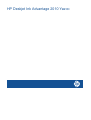 1
1
-
 2
2
-
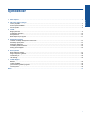 3
3
-
 4
4
-
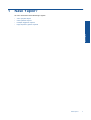 5
5
-
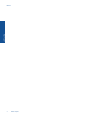 6
6
-
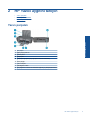 7
7
-
 8
8
-
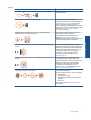 9
9
-
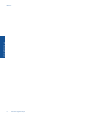 10
10
-
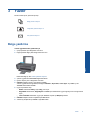 11
11
-
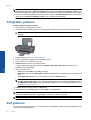 12
12
-
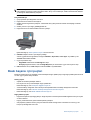 13
13
-
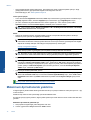 14
14
-
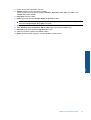 15
15
-
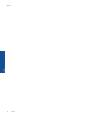 16
16
-
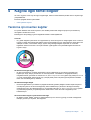 17
17
-
 18
18
-
 19
19
-
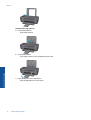 20
20
-
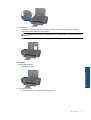 21
21
-
 22
22
-
 23
23
-
 24
24
-
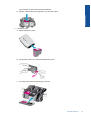 25
25
-
 26
26
-
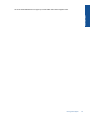 27
27
-
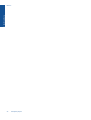 28
28
-
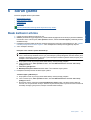 29
29
-
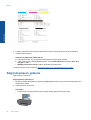 30
30
-
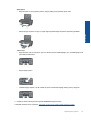 31
31
-
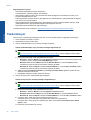 32
32
-
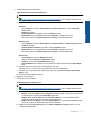 33
33
-
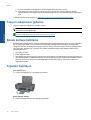 34
34
-
 35
35
-
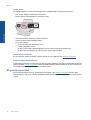 36
36
-
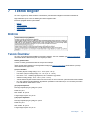 37
37
-
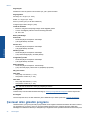 38
38
-
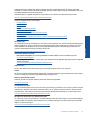 39
39
-
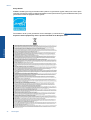 40
40
-
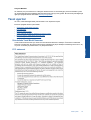 41
41
-
 42
42
-
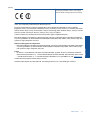 43
43
-
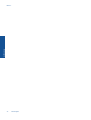 44
44
-
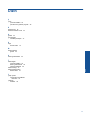 45
45
-
 46
46
HP Deskjet Ink Advantage 2010 Printer series - K010 Kullanici rehberi
- Tip
- Kullanici rehberi
İlgili makaleler
-
HP Deskjet Ink Advantage 2060 All-in-One Printer series - K110 Kullanici rehberi
-
HP Deskjet 2000 Printer series - J210 Kullanici rehberi
-
HP Deskjet 1050A All-in-One Printer series - J410 Kullanici rehberi
-
HP Deskjet 1000 Printer series - J110 Kullanici rehberi
-
HP DeskJet Ink Advantage Ultra 2529 All-in-One Printer series Kullanici rehberi
-
HP Deskjet 3050 All-in-One Printer series - J610 Kullanici rehberi
-
HP Deskjet 3000 Printer series - J310 Kullanici rehberi
-
HP Deskjet Ink Advantage 4510 e-All-in-One Printer series Kullanici rehberi
-
HP Deskjet Ink Advantage All-in-One Printer series - K209 Kullanici rehberi